| Indice del file system |
|
Il menu della deskbar La Tray Lista dei programmi in esecuzione |
Deskbar
La Deskbar è il piccolo pannello che si trova normalmente in alto a destra sullo schermo. La Deskbar di Haiku corrisponde alla barra delle applicazioni di Windows con il suo pulsante Start. Contiene il menu dal quale si può sia avviare le applicazioni e sia gestire le varie preferenze, una tray con un orologio ed altri strumenti come una lista dei programmi in esecuzione.
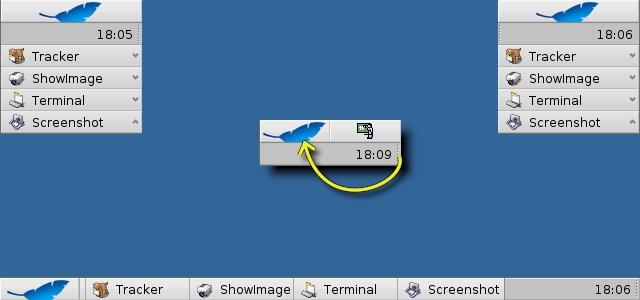
Si può spostare la Deskbar in ogni angolo dello schermo sia nel bordo superiore che in quello inferiore impugnando la zona a puntini su un lato della tray e trascinandola nella nuova posizione. Può essere anche modificata con un layout più compatto trascinando la zona a puntini sul menu della Deskbar.
 Il menu della Deskbar
Il menu della Deskbar
Quando si clicca nella parte alta della deskbar si apre un menu:
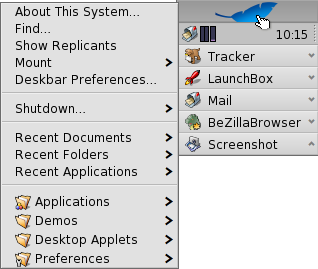
Informazioni sul sistema... - Mostra alcune informazioni di base sul sistema, licenze e i crediti del progetto Haiku.
Trova... - Apre la finestra per le Query.
Mostra i replicanti - Mostra e nasconde il piccolo widget Replicant che si utilizza per rimuovere o accedere al menu contestuale.
Monta - Offre le stesse opzioni di quando si clicca con il tasto destro sul desktop (consultare la pagina Montaggio Volumi).
Preferenze della deskbar... - Apre il pannello per configurare la deskbar (per maggiori informazioni consultare sotto).
Arresto - E' presente sia l'opzione per sia per .
Documenti, Cartelle e Applicazioni recenti - Una lista delle ultime cartelle, documenti e applicazioni aperte (per maggiori informazioni consultare sotto alle ).
Applicazioni, Demo, Deskbar Applet e Preferenze - Una lista delle applicazioni installate, le demo, gli applet e le preferenze (per maggiori informazioni consultare sotto alle ).
 Preferenze della Deskbar
Preferenze della Deskbar
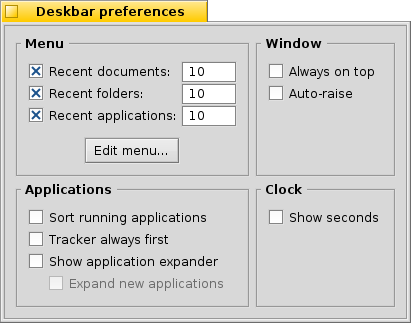
Menu
Qui si può impostare quanti documenti recenti, cartelle e applicazioni debbano essere visualizzate nel menu sulla deskbar, oppure si può decidere di non visualizzarli affatto.
Il pulsante apre la cartella /boot/home/config/be/. In cui ci sono i file e le cartelle che appaiano di default, esse sono: , , , and .
Si può aggiungere ed eliminare ogni voce come collegamenti alle applicazioni, documenti ed ogni query semplicemente copiandola o cancellandola dalla cartella.Oppure più semplicemente trascinando un file, una cartella o una query salvata direttamente sulla deskbar nella posizione che vuoi.
Window
La deskbar rimane sopra tutte le altre finestre. La deskbar si apre sopra tutte le altre finestre se viene toccata dal puntatore del mouse. Applications
Ordina le applicazioni in esecuzione alfabeticamente. Anche se le applicazioni vengono ordinate alfabeticamente la voce Tracker rimane la prima della lista. Offre un piccolo widget per mostrare o nascondere tutte le finestre di un programma direttamente la sua voce nella Deskbar. Appena lanciato i programmi hanno la loro finestra automaticamente estesa. Clock
Aggiunge la visualizzazione dei secondi sull'orologio.
 La Tray
La Tray
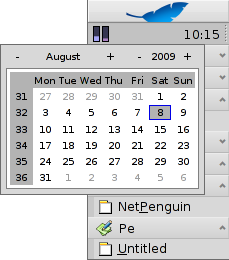
Oltre tutto il resto, nella tray è presente anche l'orologio. Posizionando il puntatore del mouse al di sopra di esso viene visualizzata la data in un avviso. Cliccandoci con il tasto sinistro del mouse viene mostrato un calendario. Mentre con il tasto destro del mouse viene mostrato/nascosto l'orologio ed è possibile impostare le preferenze dell' Orario.
Per qualsiasi programma è possibile installare un' icona nella tray per fornire un interfaccia all'utente. Ad esempio il sistema di e-mail, cambia simbolo quando ci sono mail non lette e offre un menu contestuale per creare o controllare le nuove mail. ProcessController è un altro esempio che utilizza la sua icona nella barra delle applicazioni per fornire informazioni (CPU/utlizzo di memoria) ed un menu contestuale.
 Lista dei programmi in esecuzione
Lista dei programmi in esecuzione
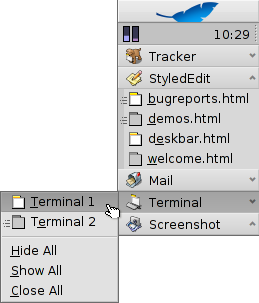
Si può modificare una specifica applicazione in esecuzione facendo clic sulla sua voce nella deskbar e scegliendo una delle sue finestre dal sottomenu. Cliccando con il tasto destro è possibile minimizzare o chiudere una finestra o l'intera applicazione.
If you activated Expanders in the Deskbar settings, you can expand/collapse the list of windows directly under an application's entry.
Di fronte alle finestre di ogni applicazione c'è un simbolo che fornisce informazioni sullo stato dell'applicazione. Un simbolo luminoso significa che la finestra è visibile, un simbolo scuro che è ridotta al minimo. Tre linee di fronte a un simbolo indicano che non è l'attuale area di lavoro.
 Italiano
Italiano Français
Français Deutsch
Deutsch Русский
Русский Español
Español Svensk
Svensk 日本語
日本語 Українська
Українська 中文 [中文]
中文 [中文] Português
Português English
English